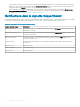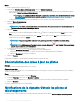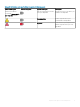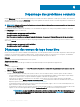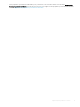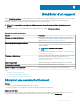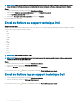Users Guide
REMARQUE : Démarrez une session DellConnect uniquement lorsque l’agent du support technique active la session. Si vous
tentez de démarrer DellConnect avant que le représentant du support technique ne l'active, un message d'erreur s'ache.
Étapes
1 Ouvrez SupportAssist, puis cliquez sur l'onglet Obtenir une assistance.
2 Dans la section Démarrer une session DellConnect, cliquez sur Démarrer une session.
La page Conditions générales Dell s'ache.
3 Sélectionnez J'accepte les conditions générales et cliquez sur Terminer.
La session DellConnect est lancée.
Envoi de chiers au support technique Dell
À propos de cette tâche
Envoyez des chiers décrivant le problème détecté sur votre système ou tout chier spécique demandé par l’agent du support technique.
Vous pouvez envoyer les types de chiers suivants :
• ZIP
• RAR
• TXT
• JPEG
• PNG
• GIF
• DOCX
• DOC
• ODT
• PDF
• XLS
• XLSX
REMARQUE
: Taille maximale du chier : 4 Mo.
REMARQUE : Vous pouvez uniquement envoyer trois chiers par jour. Si vous disposez de plusieurs chiers, compressez et
envoyez les chiers en tant qu’un chier ZIP.
Étapes
1 Ouvrez SupportAssist, puis cliquez sur l'onglet Obtenir une assistance.
2 Dans le volet de droite, cliquez sur Télécharger des chiers.
3 Cliquez sur Parcourir, sélectionnez le chier requis, puis cliquez sur Télécharger..
Une fois le chier envoyé, une s'ache, accompagnée du message Fichier téléchargé avec succès.
Envoi de chiers log au support technique Dell
1 Ouvrez SupportAssist, puis cliquez sur l'onglet Obtenir une assistance.
2 Dans le volet de droite, cliquez sur Télécharger chier journal.
Une fois le chier envoyé, une s’ache, accompagnée du message Fichier téléchargé avec succès.
22
Bénécier d'un support